WIN7怎样清除C盘垃圾
发布时间:2017-11-12 15:03:52 浏览数: 小编:kunyi
win7系统使用的时间久了,系统总会产生一些垃圾。这些垃圾占用了电脑的内存,会让我们的电脑运行速度变慢。小编今天想跟大家分享的是在win7系统中怎么清除C盘的垃圾。大家如果对这个问题感兴趣的话可以跟着小编来学习一下,具体的操作方法如下:
相关推荐:电脑公司GHOST WIN7 X86旗舰版系统下载
1
打开我的电脑

2
选择C盘,点击右键选择属性
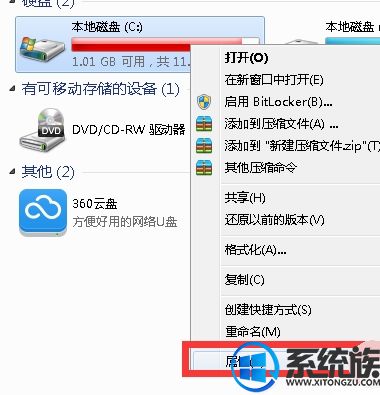
3
选择磁盘清理
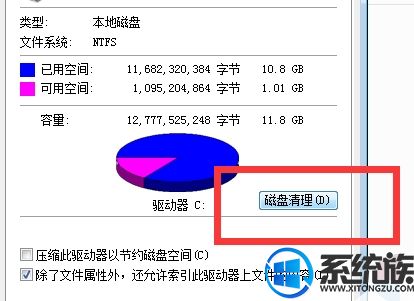
4
会出现下图所示画面,需要等待一段时间
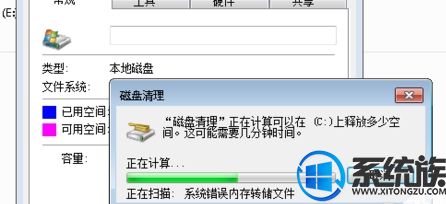
5
等待结束后点击确定
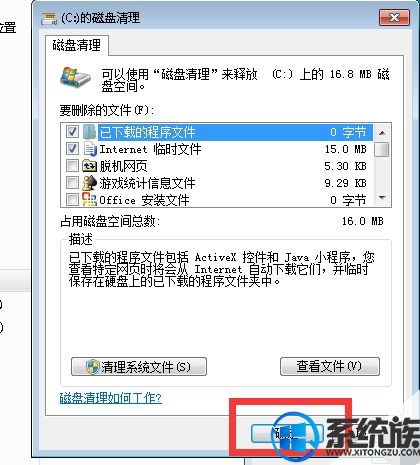
6
C盘垃圾就被我们彻底清除啦
以上就是今天小编要分享的内容,不知道大家是否掌握了清理C盘垃圾的方法呢?不妨动手试试看哦!


















